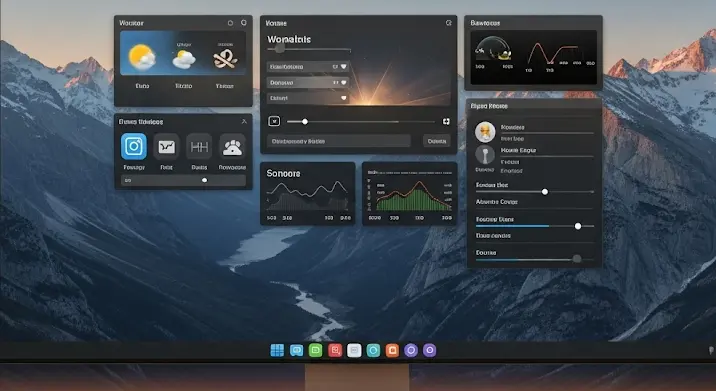
A **Linux Mint** a felhasználóbarát és stabil disztribúciók élvonalában foglal helyet, és bár sokan a Cinnamon vagy MATE kiadásokkal azonosítják, létezik egy kevésbé ismert, de rendkívül erőteljes változata is: a **KDE Plasma** felülettel rendelkező verzió. A KDE Plasma az egyik legrugalmasabb és leginkább testreszabható asztali környezet a Linux világában, amely szinte határtalan lehetőséget kínál arra, hogy operációs rendszerünk ne csak funkcionális, hanem vizuálisan is tökéletesen illeszkedjen egyéni ízlésünkhöz és munkafolyamatainkhoz. Ebben a cikkben részletesen bemutatjuk, hogyan hozhatjuk ki a legtöbbet a **Linux Mint KDE** asztalunkból, és hogyan szabhatjuk teljesen személyre a **felhasználói élményt**.
Miért érdemes a KDE Plasma-t testreszabni?
A KDE Plasma nem csak gyönyörű, hanem hihetetlenül moduláris is. Ez azt jelenti, hogy szinte bármelyik elemét megváltoztathatjuk, áthelyezhetjük, vagy lecserélhetjük. A testreszabás nem csak esztétikai kérdés; hozzájárulhat a hatékonyabb munkavégzéshez, a gyorsabb navigációhoz és egy olyan környezet kialakításához, amelyben valóban otthon érezzük magunkat. Legyen szó a színsémáról, az ikonokról, a panel elrendezéséről vagy a billentyűparancsokról, a KDE mindenre kínál megoldást.
A Rendszerbeállítások: A Testreszabás Központja
A **KDE Plasma** testreszabásának sarokköve a „Rendszerbeállítások” alkalmazás, amelyet a főmenüből érhetünk el. Ez a központi vezérlőpult ad hozzáférést a rendszer összes beállításához, a hardvertől a hálózatig, de leginkább a megjelenési és viselkedési opciókhoz. Vessük bele magunkat a legfontosabb kategóriákba!
1. Megjelenés (Appearance)
Ez az egyik legizgalmasabb terület a vizuális **testreszabás** szempontjából. Itt határozhatjuk meg, hogyan néz ki a rendszerünk.
- Globális téma (Global Theme): Ez az első és legfontosabb beállítás. A globális témák egy komplett megjelenést adnak a rendszernek, magukban foglalva a Plasma stílust, az alkalmazási stílust, a színsémát, az ikonokat és a kurzort. Alapértelmezetten a „Breeze” a KDE modern és letisztult témája, de számos alternatíva közül választhatunk, vagy tölthetünk le újakat az „Új globális témák letöltése…” gombbal.
- Alkalmazási stílus (Application Style): Itt finomhangolhatjuk, hogyan néznek ki a widgetek (gombok, legördülő menük, stb.) az alkalmazásokban. A „Widget stílus” lapon a Breeze a standard, de kwin-os stílusokat is választhatunk. A „GNOME/GTK alkalmazási stílus” lehetővé teszi, hogy a GTK alapú (pl. Firefox, GIMP) alkalmazások jobban illeszkedjenek a KDE környezethez.
- Plasma stílus (Plasma Style): Ez befolyásolja a panel, a menük és az egyéb Plasma elemek megjelenését. Itt is letölthetünk új stílusokat.
- Színek (Colors): Ha a globális téma színsémája nem tetszik, itt manuálisan módosíthatjuk a rendszer színeit. Választhatunk előre definiált sémák közül, vagy létrehozhatunk sajátot. A kontraszt és az olvashatóság szempontjából ez egy fontos beállítás.
- Betűtípusok (Fonts): Szabja testre a rendszerben használt betűtípusokat és azok méretét. Ez nagyban befolyásolja az olvashatóságot és az általános megjelenést.
- Ikonok (Icons): Válasszon az előre telepített ikoncsomagok közül (pl. Breeze, Papirus) vagy töltsön le újakat. Az ikonok drámaian megváltoztathatják a rendszer vizuális hangulatát.
- Kurzor (Cursor): Módosítsa az egérmutató kinézetét. Ez egy apró, de észrevehető részlet, ami hozzájárul a személyes hangulathoz.
- Indítóképernyő (Splash Screen): Ez az a képernyő, ami a bejelentkezés előtt jelenik meg, amíg az asztali környezet betöltődik. Számos gyönyörű animáció közül választhatunk, vagy letölthetünk újakat.
2. Munkaterület viselkedése (Workspace Behavior)
Ez a szekció szabályozza, hogyan interakcionálunk az asztallal és az ablakokkal.
- Általános viselkedés (General Behavior): Itt állíthatja be az egyetlen vagy dupla kattintásos fájl/mappa megnyitást, az ablakfókusz viselkedését (kattintás, vagy egérrel való rámutatás), és az animációs sebességet.
- Munkaterület effektusok (Desktop Effects): A KDE Plasma egyik erőssége a **KWin** ablakkezelő által biztosított látványos effektusok garmadája. Engedélyezze vagy tiltsa le az ablakok minimalizálásának, maximalizálásának, bezárásának animációit, az áttetszőséget, a kocka alakú virtuális asztal váltást, és még sok mást. Fontos: A sok effektus erőforrásigényes lehet, gyengébb gépeken érdemes visszafogni.
- Sarokpontok és Élek (Screen Edges and Hot Corners): Rendeljen funkciókat a képernyő sarkaihoz és széleihez. Például, ha az egérmutatóval a sarokba megyünk, megjelenhet az összes nyitott ablak, vagy a virtuális asztalok áttekintése.
- Képernyőzárolás (Screen Locking): Állítsa be a zárolási képernyő megjelenését és viselkedését.
- Virtuális asztalok (Virtual Desktops): A virtuális asztalok használata nagyban növelheti a hatékonyságot, különösen, ha sok alkalmazással dolgozunk egyszerre. Itt adhatunk hozzá további asztalokat, és konfigurálhatjuk azok rács elrendezését.
3. Ablakkezelés (Window Management)
Ezek a beállítások az ablakok viselkedését és megjelenését szabályozzák.
- Ablak viselkedés (Window Behavior): Módosítsa az ablakok fókuszálását, csoportosítását és elhelyezkedését.
- Ablak díszítés (Window Decorations): Ez az, ami az ablakok keretét, címsorát, bezáró/minimalizáló gombjait definiálja. Számos téma közül választhat, vagy letölthet újakat. Ez jelentősen megváltoztathatja az alkalmazások kinézetét.
- Feladatkezelő (Task Manager): Konfigurálja a panelen lévő feladatkezelő viselkedését, azaz hogyan jelenítse meg a futó alkalmazásokat (ikonok, feliratok, csoportosítás).
4. Indítás és leállítás (Startup and Shutdown)
Itt kezelheti a rendszer indulásával és leállításával kapcsolatos beállításokat.
- Háttérben futó szolgáltatások (Background Services): Ellenőrizze és kezelje azokat a szolgáltatásokat, amelyek a rendszer indításakor automatikusan elindulnak. Ne tiltsunk le olyat, amiről nem tudjuk, mire való!
- Automatikus indítás (Autostart): Adjon hozzá vagy távolítson el alkalmazásokat, amelyek a bejelentkezéskor automatikusan elindulnak. Ez hasznos lehet gyakran használt programokhoz, mint például egy chat kliens vagy egy zenelejátszó.
- Bejelentkezés (Login Screen – SDDM): Szabja testre a bejelentkezési képernyő (SDDM) megjelenését, háttérképét és témáját. Ez az első dolog, amit lát, mikor bekapcsolja a gépét, így érdemes vele foglalkozni.
A Panel Testreszabása
A panel (vagy tálca) a KDE asztal egyik legfontosabb eleme, és rendkívül rugalmasan kezelhető. Jobb kattintással a panelen, majd a „Panel szerkesztése” opcióval azonnal hozzákezdhet a módosításokhoz.
- Panel hozzáadása/eltávolítása: Hozzáadhat több panelt, vagy eltávolíthat meglévőket.
- Méret és elhelyezés: Húzza a panelt a képernyő bármelyik szélére, módosítsa a vastagságát, vagy állítsa be az automatikus elrejtést.
- Widgetek (Widgets): A panel alapvetően widgetek gyűjteménye. Hozzáadhat widgeteket a „Widgetek hozzáadása” opcióval (pl. digitális óra, rendszermonitor, tálca, értesítések). Húzza át őket a panelre, rendezze át, és konfigurálja a méretüket, viselkedésüket. A „Rendszertálca” (System Tray) widget különösen fontos, mivel itt jelennek meg az értesítések és a háttérben futó alkalmazások ikonjai.
- Alkalmazásindító (Application Launcher): A panelen található „Start menü” is egy widget, amelyet lecserélhet más alkalmazásindítókra, vagy konfigurálhatja a megjelenését, keresési opcióit.
Asztali Widgetek
A panelen kívül az asztalon is elhelyezhetünk interaktív widgeteket. Jobb kattintással az asztalon válassza a „Widgetek hozzáadása” opciót. Ideálisak az olyan elemek, mint egy mappa nézet (Folder View), jegyzetek, ór, naptár vagy akár egy rendszermonitor, ami valós időben mutatja a CPU vagy memória kihasználtságot.
Kiegészítők és „Get New…” Funkciók
A KDE Plasma ereje abban is rejlik, hogy a legtöbb testreszabási beállításnál (Globális témák, Ikonok, Plazma stílusok, Ablak díszítések, Widgetek stb.) talál egy „Új [valami] letöltése…” gombot. Ez egy beépített piactér, ahol könnyedén böngészhet és telepíthet a közösség által készített témákat, ikoncsomagokat és egyéb kiegészítőket. Ez forradalmasítja a testreszabást, mivel nem kell manuálisan fájlokat másolgatnia.
Fájlkezelő (Dolphin) Testreszabása
A **Dolphin** a KDE alapértelmezett fájlkezelője, és szintén rendkívül konfigurálható. A „Beállítások” menüben találja a „Dolphin beállításai” opciót. Itt állíthatja be:
- Nézet módok: Ikonok, listák, oszlopok – melyik legyen az alapértelmezett.
- Navigáció: Fájlok megnyitása egyetlen vagy dupla kattintással.
- Előnézetek: Engedélyezze a képek, videók, PDF-ek előnézetét a fájlkezelőben.
- Szolgáltatások: Jobb kattintásos menübe integrálható extra funkciók (pl. fájlok tömörítése, képek átméretezése).
Gyorsbillentyűk és Parancsikonok
A „Rendszerbeállítások” -> „Munkaterület” -> „Parancsikonok” menüpont alatt globális gyorsbillentyűket állíthat be szinte bármilyen funkcióhoz vagy alkalmazáshoz. Például, ha gyakran használ egy bizonyos programot, rendeljen hozzá egy egyedi billentyűkombinációt a gyors indításhoz. A „Egyéni parancsikonok” létrehozásával még komplexebb scripteket is futtathat billentyűkombinációra.
Teljesítmény Optimalizálás
Bár a KDE Plasma alapvetően optimalizált, a túl sok effektus, animáció vagy asztali widget lassíthatja a rendszert, különösen régebbi vagy gyengébb hardveren. Ha teljesítményproblémákat tapasztal, érdemes:
- Korlátozni a „Munkaterület effektusok” számát.
- Egyszerűbb „Globális témákat” és „Ablak díszítéseket” használni.
- Kikapcsolni a nem használt „Háttérben futó szolgáltatásokat” az Indítás és leállítás menüpont alatt.
Összefoglalás
A **Linux Mint KDE** egy rendkívül erőteljes és sokoldalú platform, amely páratlan lehetőségeket kínál az asztal testreszabására és az egyéni igényekhez igazítására. Ne féljen kísérletezni a „Rendszerbeállítások” menüpontban található számtalan opcióval. Idővel rá fog jönni, mely beállítások illeszkednek a legjobban az Ön munkafolyamatához és vizuális preferenciáihoz. A KDE Plasma rugalmassága biztosítja, hogy létrehozhassa a tökéletes **Linux** asztali élményt, amely nemcsak funkcionális, hanem valóban az Öné.


